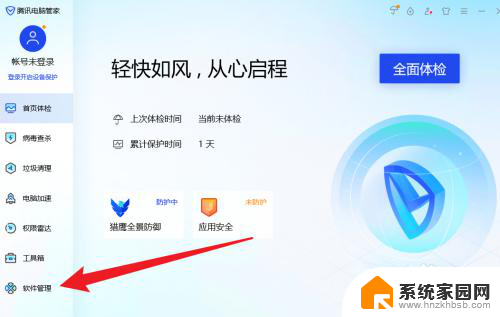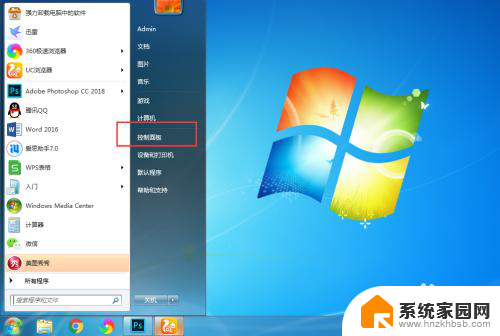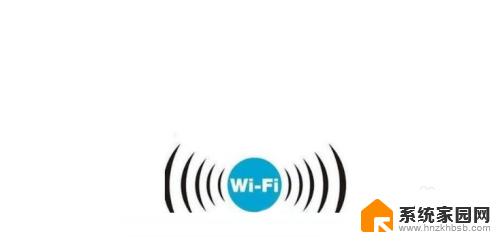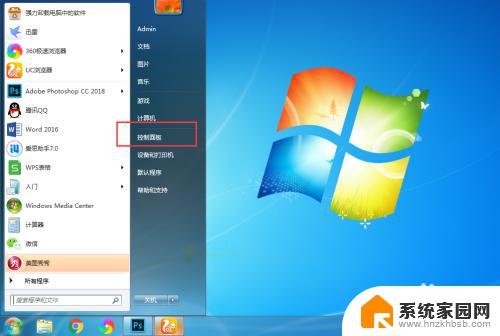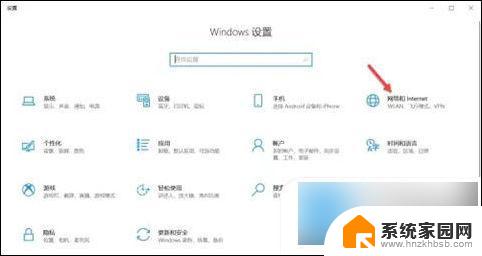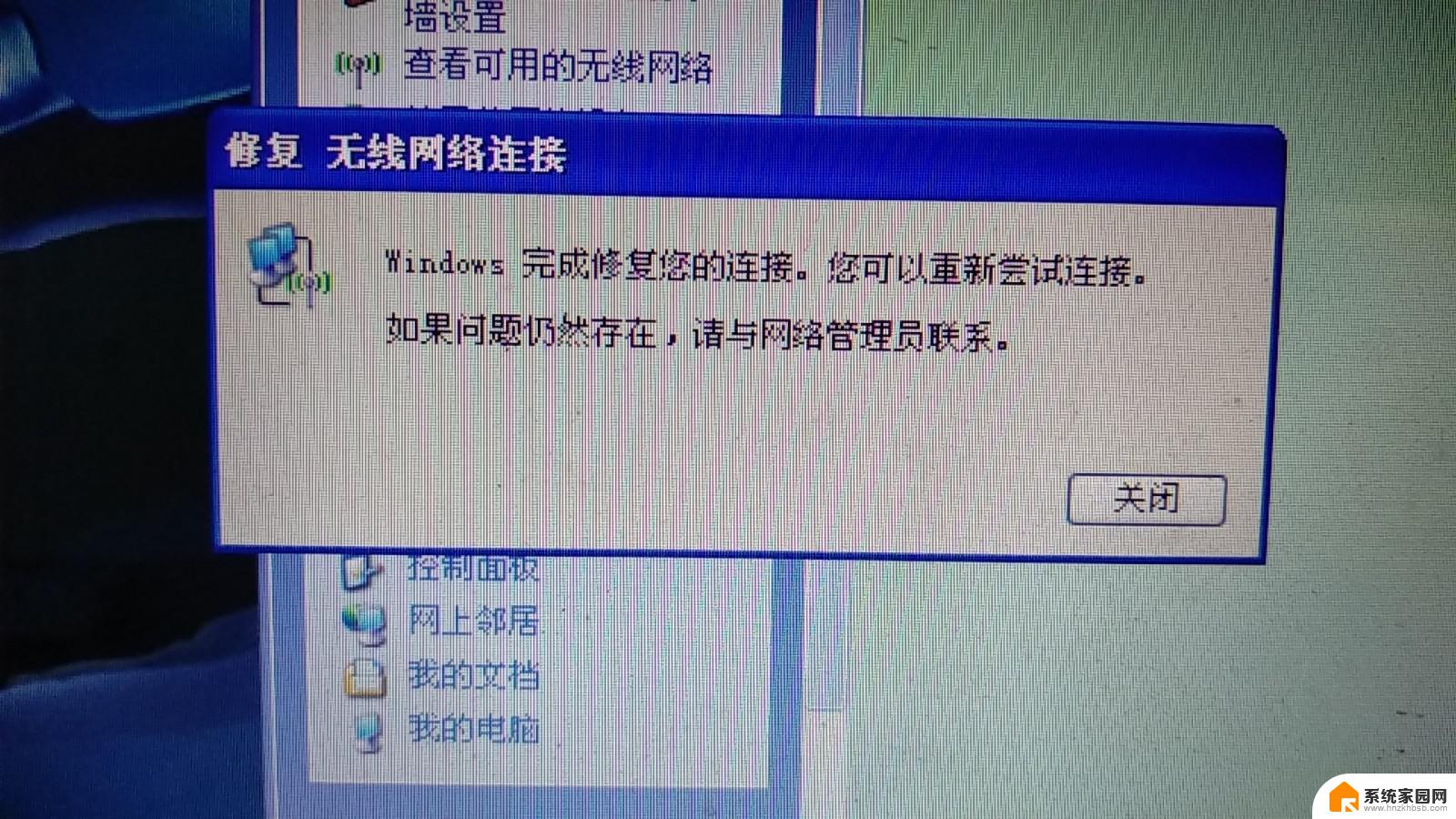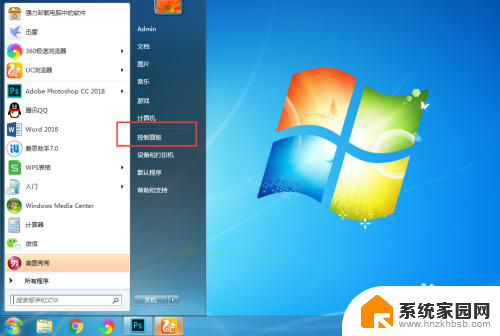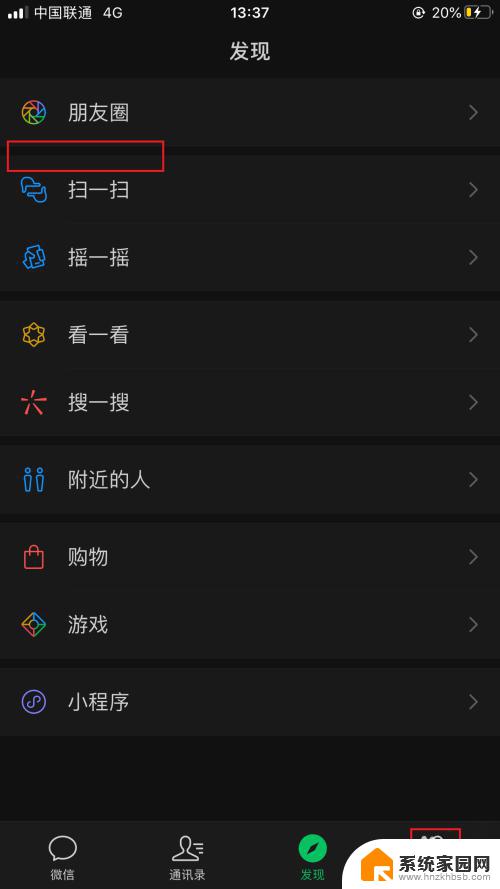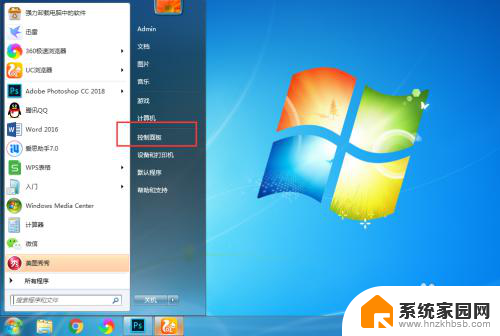电脑怎么收不到无线wifi 电脑找不到wifi信号怎么办
更新时间:2024-01-06 12:04:30作者:xiaoliu
当我们使用电脑时,有时会遇到无法收到无线wifi信号的问题,这种情况下,我们可能会感到困惑和烦恼,因为无线网络已经成为我们日常生活中不可或缺的一部分。当电脑找不到wifi信号时,我们应该怎么办呢?在本文中我们将探讨可能导致这种问题的原因,并提供一些解决办法,帮助您重新连接到无线网络。无论是在家中、办公室还是公共场所,这些方法都可能对您有所帮助。
操作方法:
1笔记本电脑上有一个无线功能(WLAN)的开关,如果不小心把无线功能关闭。肯定搜索不到任何的WiFi信号。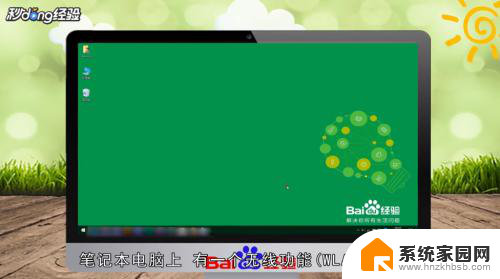 2将鼠标移动到无线图标处右击,然后打开“网络和Internet设置”。选择“WLAN”,将无线功能打开即可。
2将鼠标移动到无线图标处右击,然后打开“网络和Internet设置”。选择“WLAN”,将无线功能打开即可。 3如果笔记本电脑中的WLAN(无线网络连接)被禁用,同时按住键盘上的“win+R”组合按键可以打开运行程序。
3如果笔记本电脑中的WLAN(无线网络连接)被禁用,同时按住键盘上的“win+R”组合按键可以打开运行程序。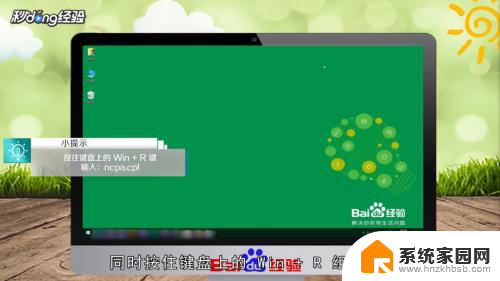 4输入“ncpa.cpl”,然后点击“确定”,在打开页面中查看无线网络连接“WLAN”是否被禁用。
4输入“ncpa.cpl”,然后点击“确定”,在打开页面中查看无线网络连接“WLAN”是否被禁用。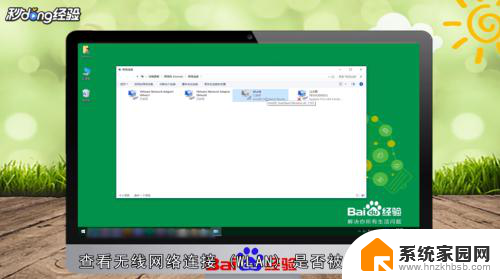 5如果发现被禁,用鼠标右击“无线网络连接”,然后选择“启用”即可。
5如果发现被禁,用鼠标右击“无线网络连接”,然后选择“启用”即可。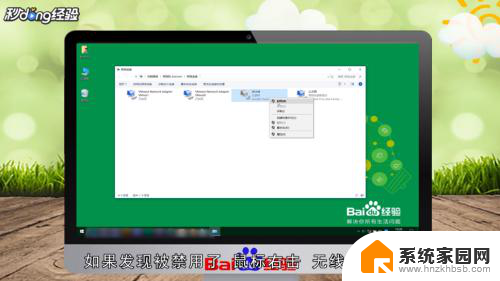 6总结如下。
6总结如下。
以上就是解决电脑无法收到无线wifi的全部方法,希望这些方法能够对有这个问题的朋友们有所帮助。